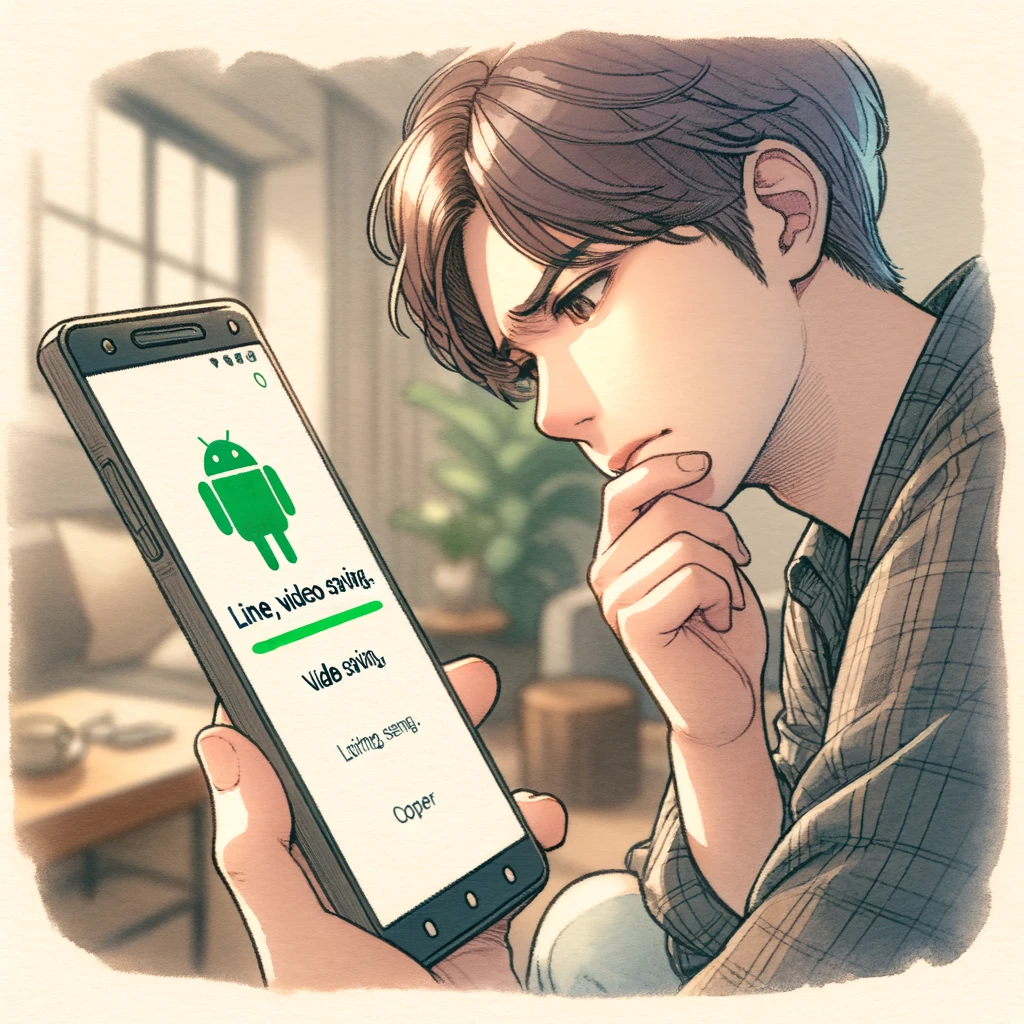AndroidでLINEの動画を保存する方法にお困りですか?この記事では、直接保存できない場合の代替手段から、サードパーティアプリの利用、動画ファイルの形式と対応デバイスまで、詳細に解説します。
AndroidでLINE動画を保存する方法
LINEアプリは日常のコミュニケーションにおいて不可欠なツールであり、特に動画共有機能はユーザーにとって非常に価値があります。しかし、多くのAndroidユーザーは動画を保存するシンプルな方法を見つけることが難しいと感じています。ここでは、Androidデバイスを使用してLINEで受信した動画を保存する手順を具体的に解説します。
まず、LINEアプリを開いて、保存したい動画が含まれるトークを選択します。動画をタップすると、フルスクリーンで再生が始まります。画面の下部にあるアイコンバーから「保存」または「ダウンロード」のアイコンを探し、タップしてください。これで、動画は自動的にあなたの端末に保存されます。
ちなみに、いくつかのAndroidデバイスでは、「保存」ボタンが直接表示されないことがあります。この場合、動画を長押しすると、ポップアップメニューが表示され、「保存」オプションが現れます。
たとえば、私の場合は、友人が送ってくれた結婚式のビデオを保存したいと思っていました。LINEアプリを開き、その動画が含まれるトークを選択し、動画をタップして「保存」アイコンを探しました。タップ一つで、大切な思い出が端末に保存され、いつでもアクセスできるようになりました。
この方法を使えば、動画を簡単に保存できますが、万が一「保存」ボタンが見つからない場合は、どう対処すればよいのでしょうか?それでは、次の節で詳しく解説します。
保存ボタンが見つからない時の対処法
AndroidデバイスにおいてLINEで動画を保存しようとする際、直接「保存」ボタンが表示されないことがあります。この問題は多くのユーザーにとって困惑の種となっていますが、実はいくつかの対処法が存在します。ここでは、保存ボタンが見つからない場合の解決策を、具体的な事例を交えて詳しく解説します。
まず最初のステップとして、動画を長押ししてみてください。これは多くのユーザーが見過ごしがちなシンプルな操作です。例えば、あるユーザーが友人から送られた動画を保存しようとしたとき、通常どおりの操作では保存ボタンが見えませんでした。しかし、動画を長押しすることでポップアップメニューが表示され、そこから「保存する」オプションを選択できたのです。
さて、もし長押ししても保存オプションが現れない場合、設定を確認することが次のステップです。Androidの「設定」メニューにアクセスし、「アプリケーション管理」を開きます。そして、LINEアプリを見つけてタップし、「許可」セクションをチェックします。ここで「ストレージ」へのアクセスを許可しているかどうかを確認し、許可されていなければオンに切り替えます。これにより、アプリがデバイスのストレージにアクセスし、動画を保存することが可能になります。
尚、別の方法としては、LINEの「設定」内で「その他」や「メディア管理」のセクションを確認することも有効です。ここには動画や画像の自動保存に関する設定が含まれており、ここを調整することで保存がスムーズに行われるようになることもあります。
以上の方法を試しても問題が解決しない場合、アプリのバージョンが古い可能性があります。LINEアプリを最新の状態に更新することで、多くの問題が解消されることがあります。Google Playから最新のアップデートを確認し、インストールしてみてください。
また、Androidデバイスでは、5分以上の長い動画はLINEから直接動画を端末に保存することができない場合があります。このような状況で非常に便利なのが、Googleフォトを利用した保存方法です。Googleフォトを通じて動画をダウンロードする手順はシンプルで、安全にファイルを管理することができます。
まず、LINEアプリ内で保存したい動画があるトークを開きます。動画をタップしてフルスクリーンで再生し、その画面で共有アイコン(通常は画面の右上または右下に位置する三点リーダー)をタップします。表示されるメニューから「Googleフォトに保存」を選択するか、もしくは「共有」メニューを使ってGoogleフォトアプリを選択します。
動画がGoogleフォトにアップロードされると、Googleフォトアプリでいつでもアクセスでき、さらには他のデバイスとも簡単に同期することができます。Googleフォトに保存された動画は、アプリ内で直接見ることができるほか、必要に応じてデバイスにダウンロードすることも可能です。
Googleフォトで動画をダウンロードするには、アプリを開いて保存された動画を見つけ、それを開きます。そして、画面上のオプションから「デバイスに保存」を選択します。これにより、動画が端末の内部ストレージにダウンロードされ、インターネット接続がない状態でも再生できるようになります。
この方法の利点は、Googleフォトが提供する追加の管理機能とセキュリティです。動画はクラウドに安全に保存され、必要に応じて簡単に他のデバイスでアクセスすることが可能です。また、Googleフォトは自動的にバックアップを取るため、データを失うリスクが大幅に減少します。
しかし、この方法で動画を保存する際には、Googleアカウントに十分なストレージスペースがあることを確認してください。ストレージが不足している場合、動画の保存前に不要なファイルをクリアするか、追加のストレージを購入する必要があります。
Googleフォトを介して動画を管理することは、Androidユーザーにとって非常に有効な方法です。
しかし、これらの方法を試してもうまくいかない場合は、サードパーティのアプリを利用する手段も考慮する価値があります。次に、安全で信頼性の高いサードパーティアプリを使った動画保存手法について詳しく見ていきましょう。
サードパーティアプリを使った動画保存手法
公式のLINEアプリでは提供されていない機能を補うため、多くのユーザーがサードパーティのアプリを利用して動画を保存します。これらのアプリはLINEの制約を回避し、より柔軟な保存オプションを提供することができます。しかし、サードパーティアプリを使用する際にはセキュリティとプライバシーの問題を十分に理解し、信頼できるアプリを選択することが重要です。
たとえば、「Video Downloader for Social Media」というアプリは、LINEを含む複数のソーシャルメディアプラットフォームから動画をダウンロードするのに適しています。このアプリを使うプロセスは簡単です。まずアプリをインストールし、LINE内でダウンロードしたい動画のURLをコピーしてアプリに貼り付けます。次に、「ダウンロード」ボタンをタップするだけで、動画があなたのデバイスに保存されます。
しかしながら、サードパーティアプリの使用には慎重を期す必要があります。例えば、アプリが要求するアクセス許可を細かくチェックし、不必要に多くの権限を要求するアプリは避けるべきです。また、アプリのレビューと評価を確認し、他のユーザーの経験を参考にすることも大切です。
更には、サードパーティアプリの利用はLINEの利用規約に違反する可能性があるため、その点も考慮に入れる必要があります。利用規約を遵守することは、アカウントの安全保持に直結します。
尚、動画を保存する際にはファイルの形式にも注意が必要です。多くの動画保存アプリは様々な形式でファイルを保存するオプションを提供しており、デバイスや再生ソフトウェアによっては特定の形式が再生できない場合があります。このような問題を避けるために、保存前にファイル形式を選択できるアプリを選ぶと良いでしょう。
このようにして、サードパーティアプリを利用することで、LINEの制約を超えた方法で動画を保存することが可能になります。次に、動画が保存される際の自動保存設定の有無について詳しく見ていきましょう。
動画の自動保存設定:可能かどうか
LINEなどのメッセージングアプリでは、受信したメディアを自動で保存する機能が非常に便利です。しかし、多くのユーザーが気になるのは、AndroidデバイスにおけるLINEでの動画自動保存設定の有無です。この記事では、LINEで動画を自動保存する方法と、その設定が可能かどうかについて詳しく解説します。
まず、LINEアプリ自体には、動画や画像を自動保存する直接的な設定オプションが存在しないことを明確にしておく必要があります。つまり、ユーザーが各メディアファイルを個別に保存する操作を行う必要があるのです。この現状は、特に頻繁にメディアを交換するユーザーにとっては少々手間がかかるものです。
たとえば、あるユーザーが友人から送られたお祝いの動画を受け取ったとします。そのユーザーは動画を保存したいと考えますが、LINEでは自動保存のオプションがないため、動画を開き、メニューから「保存」を選ぶ必要があります。これを毎回行うのは、時間がかかり、忘れがちになることもあります。
しかしながら、他のソリューションとして、特定の自動バックアップ機能を備えたクラウドサービスを利用することが考えられます。たとえば、Googleフォトでは、スマートフォンに保存されたすべての新しいメディアファイルを自動的にクラウドにバックアップする設定が可能です。LINEで手動で保存した動画も、この自動バックアップの対象となるため、ファイルの安全性が向上します。
尚、自動保存機能の設定は、プライバシーとデータ管理の観点からも重要です。自動バックアップを設定する際には、どのファイルがクラウドにアップロードされるかを明確にし、セキュリティ設定を適切に管理することが不可欠です。データのプライバシーを保護するために、信頼できるクラウドサービスを選び、適切なアクセス権限を設定してください。
このようにして、LINEで直接的な動画の自動保存設定は提供されていませんが、他の方法で同様の結果を得ることは可能です。次に、保存された動画のファイル形式とそれが対応するデバイスについて詳しく見ていきましょう。
動画ファイルの形式と対応デバイス
動画を保存する際、ファイル形式は非常に重要な要素です。異なるデバイスやプラットフォームでの互換性を保証するためには、適切なファイル形式を選ぶ必要があります。このセクションでは、一般的な動画ファイル形式とそれらがどのデバイスで最適に機能するかを詳しく見ていきます。
たとえば、MP4形式は非常に汎用性が高く、ほとんどのデバイスやプレーヤーでサポートされています。これは、高い圧縮率と優れた画質のバランスを提供するため、オンライン共有やモバイルデバイスでの再生に最適です。一方、AVI形式は古くから使われており、特にWindows環境での互換性が高いですが、ファイルサイズが大きくなる傾向があります。
また、MOV形式はAppleのデバイスで広く使われています。高品質なビデオをサポートしているため、専門的なビデオ編集やアプリケーションでよく利用されます。しかし、この形式はAppleのエコシステム外ではサポートが限られているため、他のデバイスやプラットフォームで使用する際には変換が必要になることがあります。
更には、WebMやMKVなどのファイル形式もあります。WebMは特にウェブブラウザでの使用に最適化されており、YouTubeなどのプラットフォームで広く採用されています。MKVは複数のビデオとオーディオトラックをサポートするため、高度なビデオ編集に適しています。
尚、動画ファイルを選ぶ際には、ただ互換性だけでなく、使用目的や編集の必要性も考慮することが大切です。たとえば、単に友人と動画を共有するだけであれば、MP4やWebMが適していますが、専門的な編集を行う場合はMOVやMKVの方が適切かもしれません。
このように、動画ファイルの形式を正しく選ぶことは、その後の再生や共有の便利さに直接関連します。次に、動画保存時に遭遇する可能性のある一般的な問題とそのトラブルシューティングについて詳しく説明します。
よくある問題とそのトラブルシューティング
LINEで動画を保存しようとした際に遭遇する問題は多岐にわたります。これらの問題を解決するためのトラブルシューティングの手法を具体的な事例と共に解説します。ユーザーがこれらの問題に直面した時、どのように対応すればよいのかを明確にすることで、ストレスなく解決へと導くことが目的です。
たとえば、動画が保存できない一般的な原因として「ストレージの不足」が挙げられます。Androidデバイスのストレージがほぼ満杯の場合、新しい動画を保存するスペースが不足しているため、保存が完了しません。この場合、不要なファイルやアプリを削除することで、必要な空き容量を確保する必要があります。
また、「ファイル形式の非互換」もよくある問題です。特定のデバイスやアプリでは、サポートされていない動画形式を保存しようとするとエラーが発生します。この問題を解決するには、動画をデバイスがサポートする形式に変換する必要があります。多くのビデオ変換ツールがオンラインで利用可能で、これを使ってファイル形式を変更することができます。
尚、動画のダウンロード中にインターネット接続が不安定になることも、保存に失敗する一因となります。このような場合、安定したWi-Fi接続に切り替えるか、データ通信の接続を確認することが重要です。通信環境を改善することで、動画のダウンロードがスムーズに行えるようになります。
更には、アプリ自体のバグや一時的な障害も考えられます。アプリが最新の状態でない場合や、アプリ内部に問題がある場合は、アップデートを行うか、アプリの再インストールが必要です。アプリを最新の状態に保つことで、多くの問題が解決することがあります。
これらのトラブルシューティングの手法を試すことで、LINEでの動画保存に関する一般的な問題を効果的に解決できるはずです。
まとめ
この記事では、AndroidデバイスでLINE動画を保存する方法について詳しく説明しました。直接保存ができない場合のGoogleフォト経由の保存方法や、保存ボタンが見つからないときの対処法、サードパーティアプリの使用、自動保存設定の有無、動画ファイルの形式と対応デバイス、そしてよくある問題とそのトラブルシューティングまで、幅広い情報を提供しました。これらの知識を活用して、より効率的に動画を管理し、問題が発生した際には迅速に対処することが可能です。LINEでの動画保存がこれまで以上にスムーズに、そして確実に行えるようになるでしょう。